Vynutit jeho uzavření pomocí Správce úloh nebo příkazem Taskkill
- Problém je obvykle způsoben programy, které jsou integrované nebo připojené k aplikaci Outlook.
- Faxový software, antispamový nebo antivirový software a synchronizační software PDA patří mezi programy, které mohou způsobit, že Outlook zůstane spuštěný.
- Problémy s uživatelským profilem nebo nastavením mohou také způsobit, že se Outlook neuzavře podle očekávání.
- Zakázání doplňků a integrovaných programů třetích stran by mohlo vyřešit problém s neuzavřením aplikace Outlook.
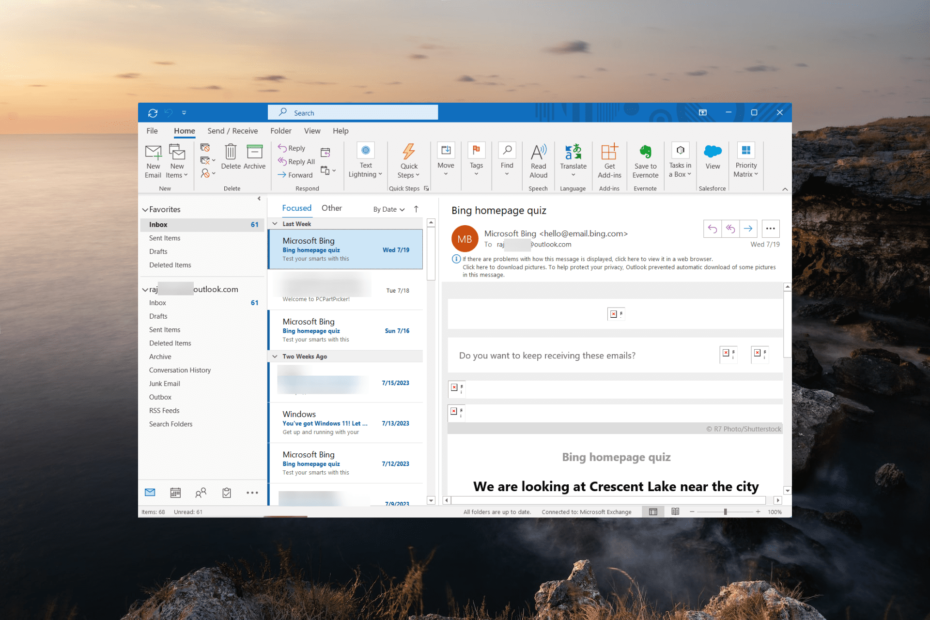
XINSTALUJTE KLIKNUTÍM NA STAŽENÍ SOUBORU
- Stáhněte si Fortect a nainstalujte jej na vašem PC.
- Spusťte proces skenování nástroje hledat poškozené soubory, které jsou zdrojem vašeho problému.
- Klikněte pravým tlačítkem na Spusťte opravu takže nástroj mohl spustit opravný algoritmus.
- Fortect byl stažen uživatelem 0 čtenáři tento měsíc.
Někdy, když aplikaci Outlook zavřete, nezavře se úplně, takže ji později nemůžete znovu otevřít, což vás nutí restartovat počítač.
V některých případech, když se o to snažíte vypněte PC, Outlook zůstane otevřený, zabránění vypnutí Windows pokud to nevynutíte.
Pokud kliknete Vypnout a opustit svůj počítač ve spěchu a očekávat, že se automaticky vypne, Outlook může zabránit vypnutí systému a zůstane zapnutý, dokud se nevrátíte, což může být nepříjemné.
Vynucené zavření aplikace Outlook a její opětovné otevření je nejlepší způsob, jak problém vyřešit, když se Outlook úplně neuzavře, zamrzne, přestane reagovat nebo zobrazí chyby.
Proč se můj Outlook úplně nezavře?
Tip odborníka:
SPONZOROVÁNO
Některé problémy s PC je těžké řešit, zejména pokud jde o chybějící nebo poškozené systémové soubory a úložiště vašeho Windows.
Ujistěte se, že používáte vyhrazený nástroj, jako je např Fortect, který naskenuje a nahradí vaše poškozené soubory jejich čerstvými verzemi ze svého úložiště.
Pokud se Outlook nezavírá správně, je to pravděpodobně způsobeno doplňky nebo jinými integrovanými programy, které do něj zasahují. Některé běžné příčiny zahrnují:
- Procesy na pozadí: Outlook může mít procesy nebo úlohy spuštěné na pozadí, což může bránit jeho úplnému ukončení.
- Poškozené datové soubory: Pokud Datové soubory aplikace Outlook se poškodí, může to způsobit neočekávané problémy při zavírání programu.
- Softwarové konflikty: Může dojít ke konfliktům s jiným softwarem nebo aplikacemi spuštěnými na vašem počítači Outlook zamrzne nebo se nezavře správně.
- Aktualizace Outlooku: Někdy mohou aktualizace nebo opravy pro aplikaci Outlook přinést nové chyby, které ovlivňují způsob jejího vypínání.
- Antivirový software: Některé antivirové programy mohou spolupracovat s aplikací Outlook a udržovat ji spuštěnou, aby byla zajištěna bezpečnost vašich e-mailů a příloh.
Jak vynutit ukončení aplikace Outlook?
Než se pokusíte různými způsoby vynutit ukončení aplikace Outlook, zvažte vyzkoušení těchto rychlých řešení:
- Použijte zkratku: lis ALT + F4 kláves současně pro vynucení ukončení aplikace. To dává programu určitý čas, aby se sám uzavřel, ale mějte na paměti, že to může chvíli trvat a nestane se to okamžitě.
- Ukončete přerušující programy: Zavřete aplikace, které mohou bránit správnému ukončení aplikace Outlook, jako je faxový software, antivirové programy, synchronizační software, Skype nebo antispamové filtry. Zavřením těchto aplikací můžete zajistit, že se aplikace Outlook ukončí bez rušení.
- Restartujte počítač: Restartování počítače ukončí aplikaci Outlook a všechny související procesy. Pokud však probíhají některé další důležité úkoly a nechcete mezi nimi restartovat počítač, můžete počítač restartovat, pokud všechny ostatní pokusy o ukončení aplikace Outlook selžou.
1. Zabijte procesy aplikace Outlook ve Správci úloh
- lis Ctrl + Posun + Esc klávesové zkratky pro spuštění Správce úloh.
- Přejít na Podrobnosti kartu a najděte OUTLOOK.EXE proces. Poté na něj klikněte pravým tlačítkem a vyberte Ukončit úkol.
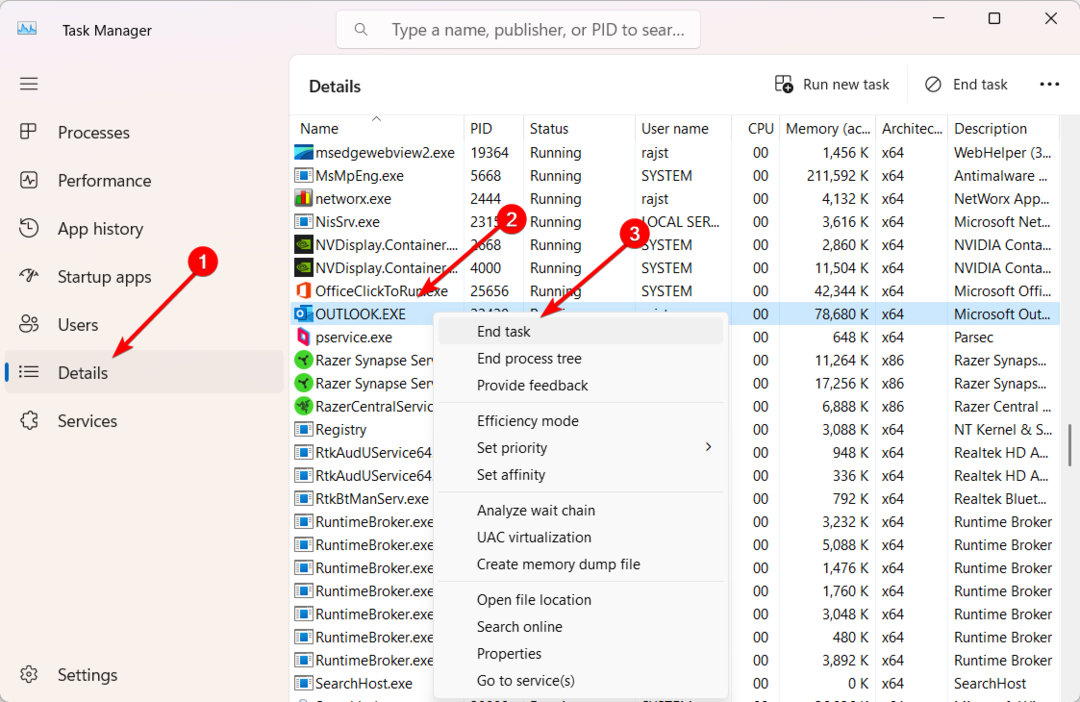
- Po zobrazení výzvy v dialogovém okně klepněte na tlačítko Ukončení procesu vynutit ukončení aplikace Outlook.
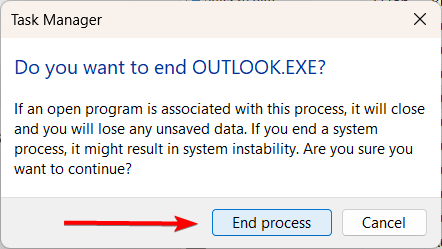
Pamatujte však, že vynucení ukončení aplikace Outlook může vést k potenciální ztrátě dat nebo poškození, zejména pokud máte neuložené změny v e-mailech nebo jiných položkách.
2. Spusťte příkaz taskkill
- Na ploše klikněte pravým tlačítkem na prázdné místo a vyberte Nový, pak Zkratka.
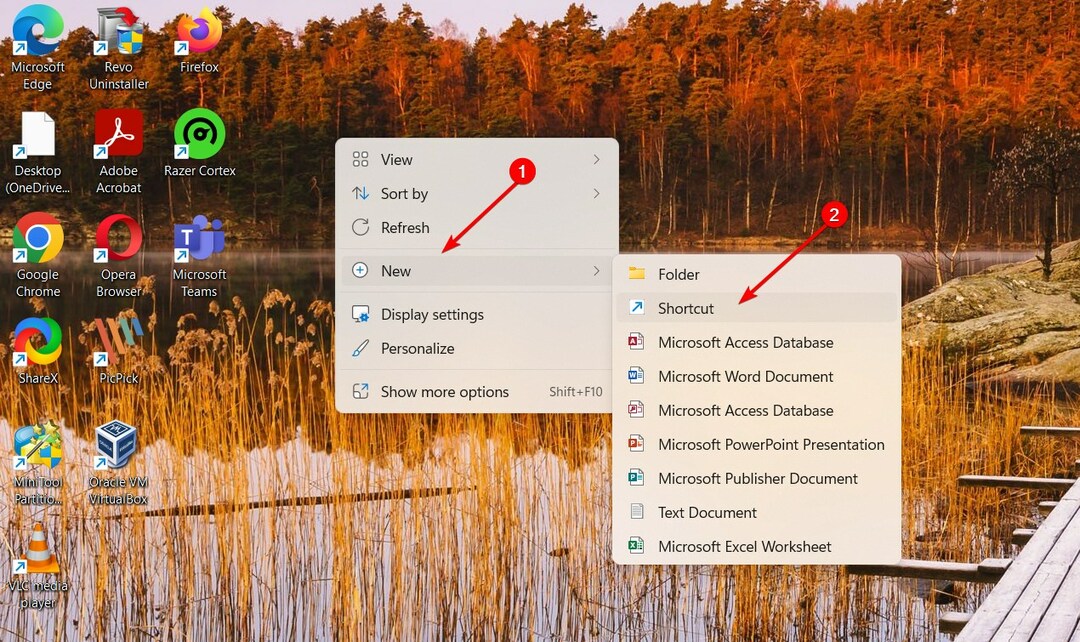
- Zadejte následující příkaz do Zadejte umístění položky pole a klikněte další:
taskkill /f /fi “status eq not responding”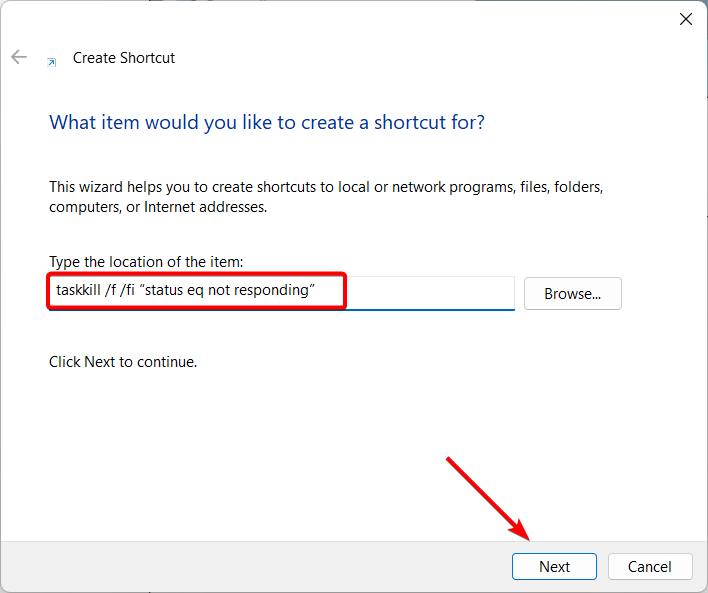
- Zadejte název zástupce a klikněte Dokončit.
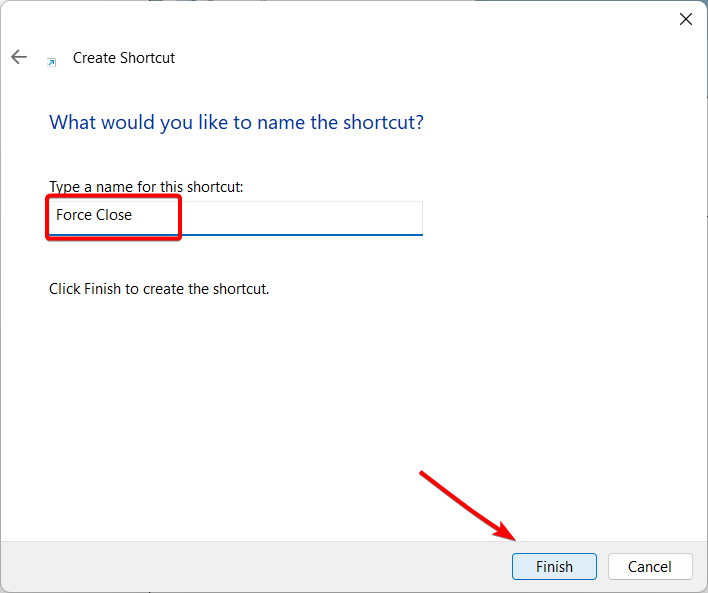
- Nyní budete mít na ploše zástupce, který spustí taskkill příkaz.
- Pokud se aplikace Outlook nepodaří zavřít, jednoduše na zástupce dvakrát klikněte.
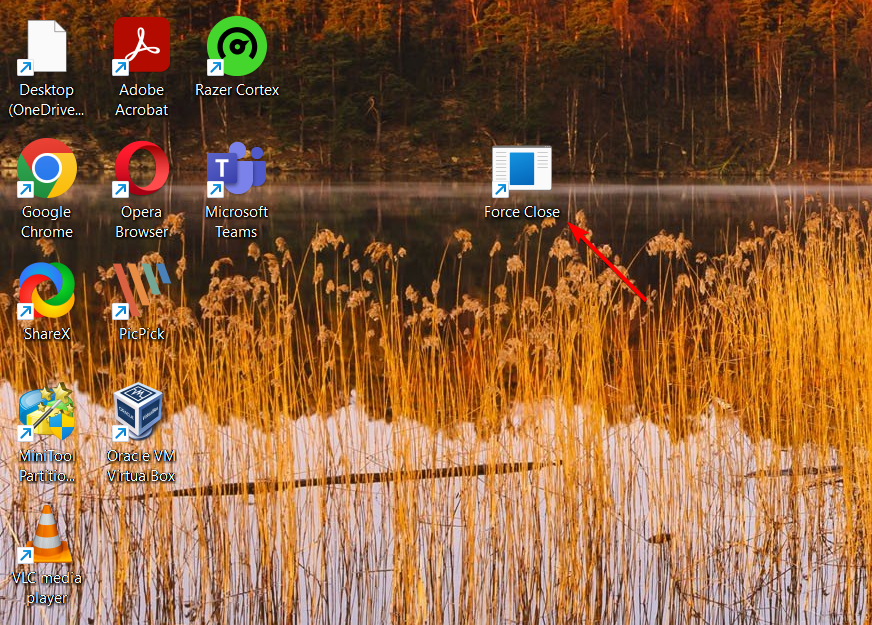
- Po spuštění zástupce by měl Outlook vynutit okamžité ukončení.
3. Vynutit ukončení aplikace Outlook pomocí příkazového řádku
- lis Okna + R otevřít Běh příkazové pole, zadejte cmd, a stiskněte Vstupte.
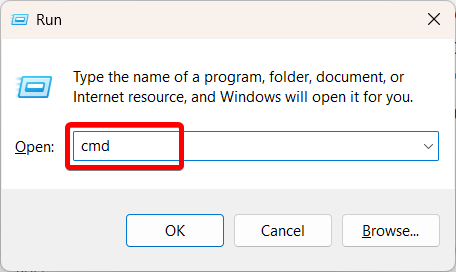
- Chcete-li zobrazit seznam všech spuštěných procesů, zadejte následující příkaz:
tasklist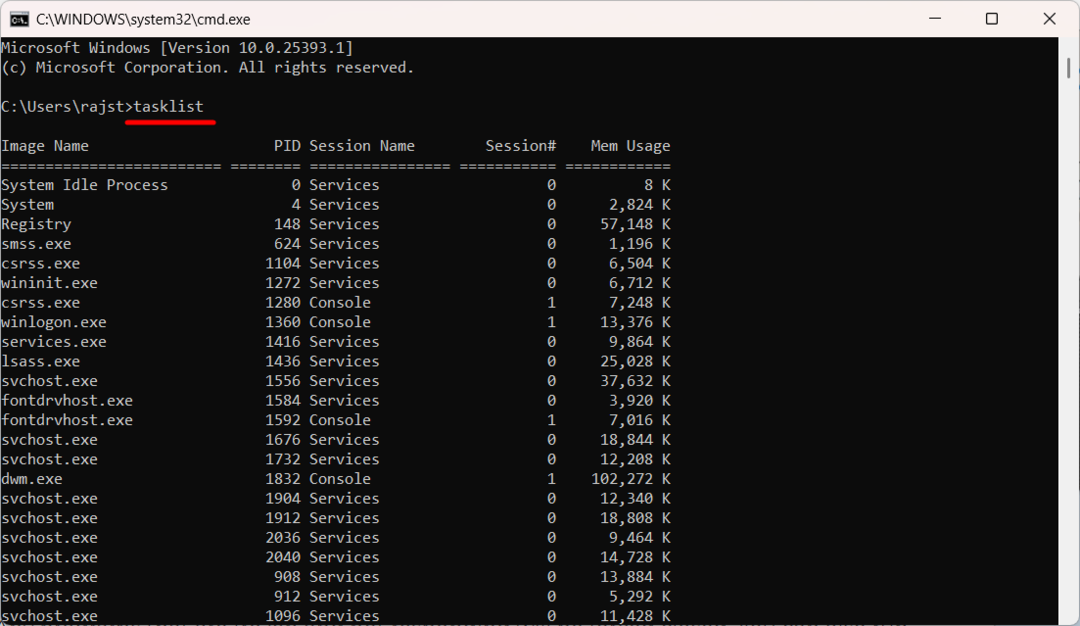
- Pod Název obrázku sloupec, vyhledejte a potvrďte název procesu (procesů) aplikace Outlook. je to obvykle OUTLOOK.EXE nebo OUTLOOK.EXE*32.
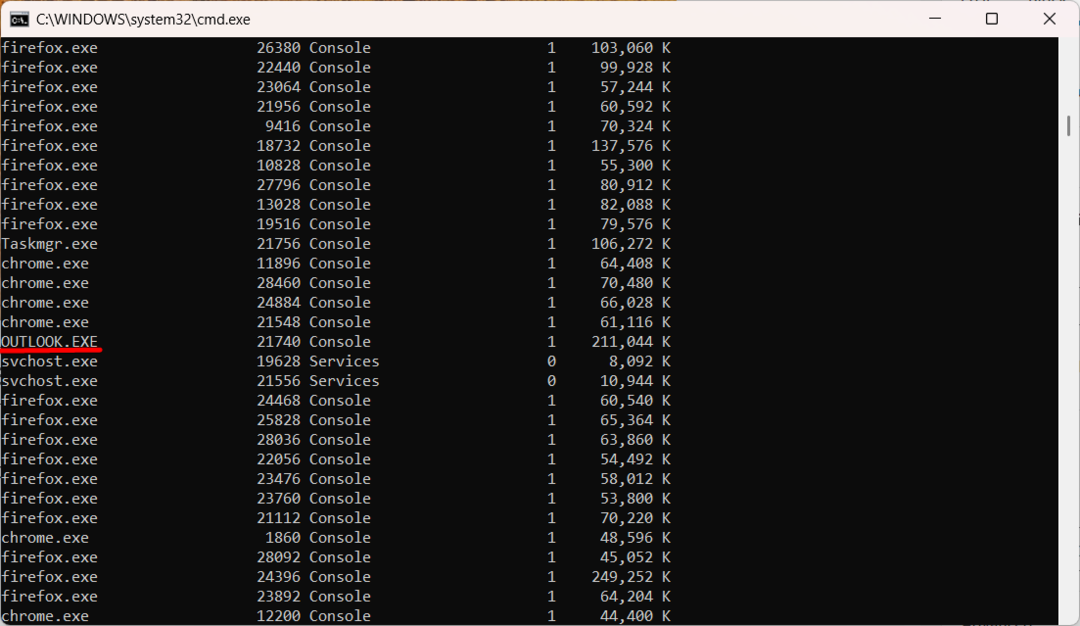
- Nyní zadejte následující příkaz a stiskněte zadejte, nahrazovat OUTLOOK.EXE s názvem procesu (je-li požadován):
taskkill /IM OUTLOOK.EXE /f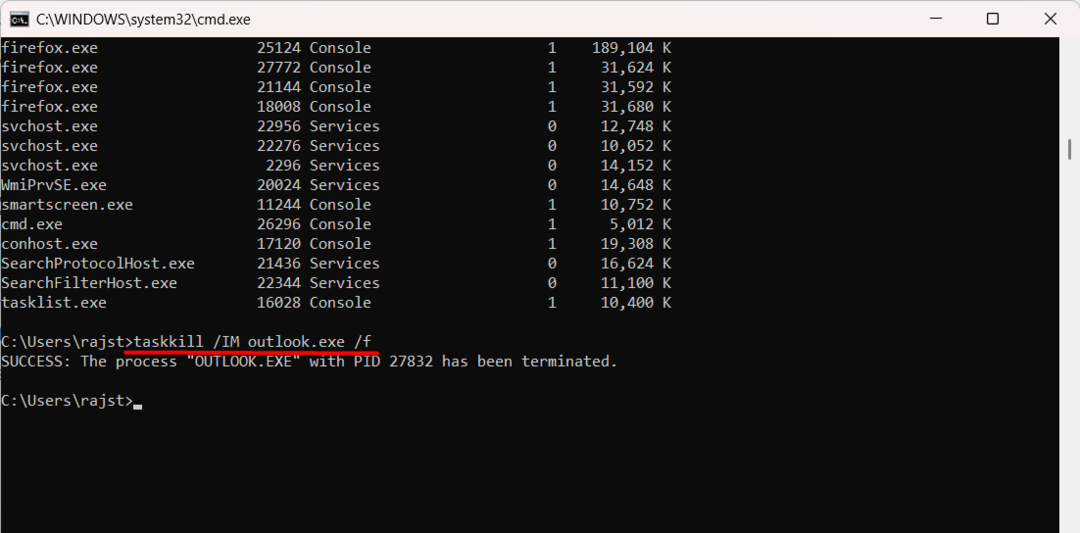
- Po úspěšném provedení příkazu dojde k nucenému ukončení aplikace Outlook.
Pokud dochází k problémům, jako je například, že se aplikace Outlook nezavírá nebo neodpovídá, spuštění aplikace Outlook v nouzovém režimu může pomoci efektivně řešit problémy s aplikací.
Setkali jste se při provádění těchto kroků s nějakými problémy nebo jste našli jiný způsob, jak aplikaci vynutit? Neváhejte a dejte nám vědět v sekci komentářů níže.
Stále dochází k problémům?
SPONZOROVÁNO
Pokud výše uvedené návrhy váš problém nevyřešily, váš počítač může zaznamenat závažnější potíže se systémem Windows. Doporučujeme zvolit řešení typu „vše v jednom“. Fortect efektivně řešit problémy. Po instalaci stačí kliknout na Zobrazit a opravit a poté stiskněte Spusťte opravu.


